SolutionBase: Risoluzione dei problemi di Windows XP i problemi di driver con la Firma dei File di Utilità di Verifica
In una recente discussione sullo spostamento di Windows Vista graphicssubsystem fuori del kernel del sistema operativo e nella propria area, denominata windows Presentation Foundation, Windows Vista infrastruttura architetti revealedthat nel nuovo sistema operativo, la maggior parte dei driver, tra cui grafica, verrà eseguito inuser modo piuttosto che in modalità kernel. Secondo Microsoft, il motivo principale per il passaggio alla modalità utente è che quando un driver viene eseguito a livello di kernel, può fare tutto ciò che vuole, inclusa la sovrascrittura della memoria che non appartiene ad esso. Il risultato di tale azione è più spesso di un sistemacrash. In effetti, è stato rivelato che circa il 90% di tutti i crash di sistema inWindows XP sono causati da problemi con i driver, ovvero driver non firmati.
Come tale, quando stai risolvendo strani comportamenti con un sistema Windows XP, le prime cose che dovresti mettere sotto il microscopio sono i driver attualmente installati sul sistema. Per fare ciò, è possibile utilizzare l’utilità SignatureVerification File e configurarlo per cercare e identificare eventuali driver non firmatiattualmente installati nel sistema operativo.
In questo articolo, ti mostrerò come utilizzare l’utilità File SignatureVerification come aiuto per la risoluzione dei problemi. Come faccio io, andrò più in dettagliosul significato dei versi firmati driver non firmati in Windows XP.
Come sapete, tutti i file di sistema e i file del driver di periferica forniti sul CD di Windows XP e aggiunti al sistema da Windows Update hanno una firma digitale Microsoft ufficiale allegata a loro. Questa firma digitale indicatesthat i file sono originali, sistema inalterato e file di driver da Microsoft orthat sono file di driver di terze parti che sono stati approvati da Microsoft foruse con Windows XP.
Probabilmente sai anche che software e driver per i prodotti hardware che portano il logo Progettato per Microsoft Windows XP, mostrato nella figura A, hanno una firma digitale di Microsoft, indicando che il prodotto è stato testato per la compatibilità con il sistema operativo Windows XP utilizzando procedure di test ufficiali fornite da Microsoft.
Figura A
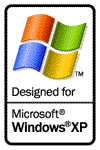
Questo logo garantisce che il software e i driver per i prodotti hardware siano firmati digitalmente da Microsoft.
Il logo indica anche che se il driver viene mai aggiornato, il produttore di hardware dovrebbe avere il driver aggiornato testato, firmato, andmade prontamente disponibile sul sito Web del produttore o sul sito Web WindowsUpdate.
Unsigneddrivers
Mentre gli obiettivi proposti dal programma Designed for Microsoft WindowsXP logo e driver firmati sono progettati per migliorare la systemstability complessiva, non tutti i produttori di hardware scelgono di partecipare al programma. D’altra parte, alcuni hardware potrebbero essere stati fabbricati e spediti prima che Windows XP venisse rilasciato e i produttori non sono tornati indietro e hanno creato driver firmati per ciò che considerano i loro dispositivi legacy.
Indipendentemente dalla situazione, è probabile che in un momento o in un altro tu stia installando un pezzo di hardware e abbia incontrato la finestra di dialogo di installazione Hardware mostrata in Figura B. Nel caso di newhardware, è probabile che la guida di installazione di accompagnamento ti abbia incaricato di fare clic sul pulsante Continua comunque con la certezza che la funzionalità del driver è sana e che l’avviso può essere tranquillamente ignorato.
Figura B
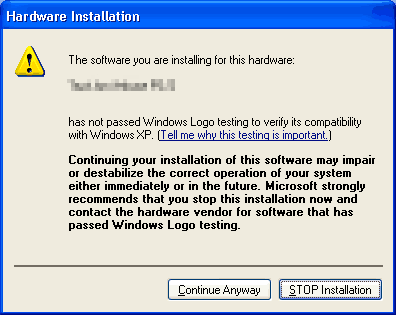
Per impostazione predefinita, Windows XP ti avviserà prima di consentire l’installazione di driver non firmati.
Perché hai bisogno o vuoi davvero usare l’hardware, vai avanti e fai clic sul pulsante. In molti casi, un autista non firmato sembra funzionare bene, quindi vai sui nostri affari e alla fine dimentichi tutto sul fatto che il conducente non fosse firmato.
Ma cosa succede alla funzionalità di un driver non firmato nel tempo quando si aggiungono altri hardware e driver al sistema o si aggiorna il sistema operativo? Un pilota non firmato continuerà a giocare bene o lo saràl’istigatore di strani problemi o crash?
Indagare le impostazioni dei driver di Windows XP
Quando si tratta di driver di periferica, Windows XP dispone di due impostazioni integrate progettate per garantire l’utilizzo di driver firmati nel sistema.In primo luogo, quando si avvia una procedura di installazione del driver, Windows XP sarà bydefault controllare per vedere se il driver è stato firmato. In secondo luogo, quando si collega un nuovo dispositivo al sistema senza prima installare i driver, Windows XP isonfigured per richiedere di consentire al sistema operativo di controllare il sito WindowsUpdate per un driver firmato.
È possibile modificare o esaminare queste impostazioni nella scheda hardware della finestra di dialogo Proprietà del sistema. Per fare ciò, premere-Break perdisplay la finestra di dialogo Proprietà del sistema e quindi selezionare la scheda Hardware. Come si può vedere nella Figura C, il pannello Driver nella scheda Hardware contiene twobuttons intitolato Driver Signing e Windows Update.
Figura C
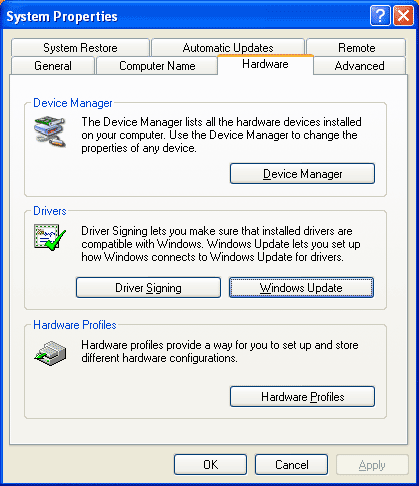
Nella scheda Hardware, il pannello Driver contiene pulsanti intitolati DriverSigning e Windows Update.
Quando si fa clic sul pulsante di firma del driver, verrà visualizzata la finestra di dialogo DriverSigning Options, che fornisce tre livelli di verifica digitalsignature, come mostrato nella Figura D. Come si può vedere, il defaultsetting è quello di avvisare l’utente quando viene rilevato un driver non firmato. Questa è l’impostazione che genererà la finestra di dialogo di installazione hardware mostrata in precedenza in FigureB.
Figura D
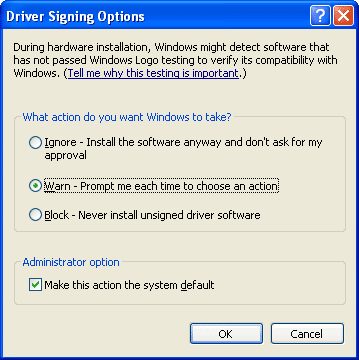
Per impostazione predefinita, Windows XP è configurato per avvisare l’utente quando viene rilevato un driver non firmato.
Come puoi vedere, puoi abbassare o aumentare il livello di verifica della firma digitale. Ad esempio, se non si desidera installare driver non firmati sul sistema Windows XP, selezionare l’opzione Block-NeverInstall Unsigned Driver Software. È inoltre necessario verificare che la casella di controllo MakeThis Action The System Default sia selezionata. Quando lo fai, piuttosto che una finestra di dialogo come quella mostrata in Figura B, vedrai una finestra di dialogo di installazione hardware come quella mostrata in Figura E, ogni volta che tenti di installare un dispositivo con un driver non firmato.
Figura E
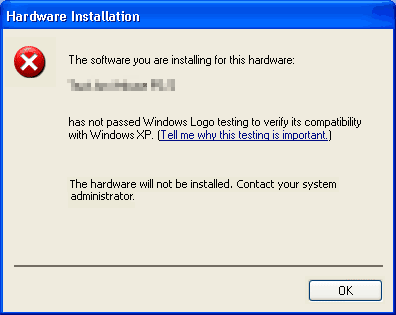
Se blocchi i driver non firmati, non sarai in grado di installare alcun hardwareunless che abbia un driver firmato.
Tornando al pannello Driver nella scheda Hardware, se fai clic sul pulsante Windows Update vedrai la finestra di dialogo Connetti a Windows Update, come mostrato nella Figura F. Come puoi vedere, le impostazioni disponibili ti consentono di selezionare uno dei tre livelli di controllo su come il sistema operativo sta accedendo al sito di Windows Update quando cerchi driver firmati.
Figura F
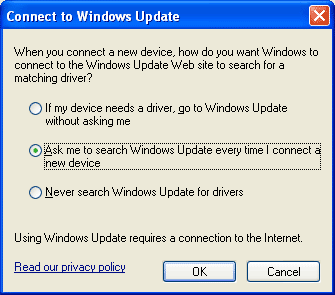
Ci sono tre livelli quando si tratta di cercare il sito di Windows Update per i driver firmati.
L’impostazione predefinita è di richiedere di cercare nel sito WindowsUpdate un driver firmato. Tuttavia, se si vuole veramente far rispettare thepolicy, è possibile selezionare la prima opzione al fine di rendere immediatamente Windows XP andare al sito di Windows Update.
L’utilità di verifica della firma del file
Ora che hai una buona idea di come funzionano le funzionalità di driversigning di Windows XP e come possono essere configurate, diamo un’occhiata a comeè possibile utilizzare l’utilità di verifica della firma del file, come mostrato nella Figura G, per risolvere i problemi del driver. Il punto di accesso ufficiale per il file SignatureVerification Utility si trova nel menu Strumenti in Informazioni di sistema. Tuttavia, è possibile avviare l’utilità molto più rapidamente dal comando Esegui. Per fare ciò, premere + R, digitare Sigverif.exe nella casella di testo Apri e fai clic su OK.
Figura G
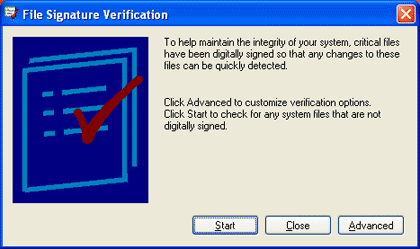
L’utilità di verifica della firma del file fornisce un’interfaccia molto semplice.
Per configurare l’utilità di verifica della firma pertrack down unsigned drivers, fare clic sul pulsante Avanzate. Quando viene visualizzata la finestra di dialogo Impostazioni di verifica della firma file avanzate, si noterà che l’impostazione predefinita è la ricerca di file di sistema non firmati. Per eseguire la scansione di driver non firmati, è necessario selezionare l’opzione Cerca altri file non firmati, come mostrato nella Figura H. È possibile fare clic sul pulsante Sfoglia adiacente alla casella di testo Cerca in questa cartella per eseguire il drill-down C:\Windows\System32\Driversfolder.
Figura H
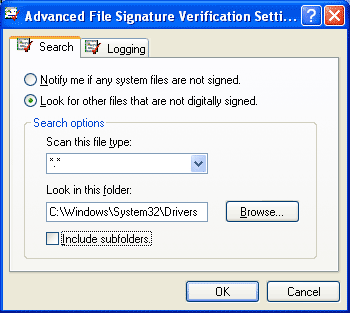
Per rintracciare i driver non firmati, è necessario scegliere gli altri fileopzione.
Per continuare con l’opzione di configurazione, selezionare la scheda Registrazione e assicurarsi che la casella di controllo Salva i risultati della verifica della firma del file su un file di registro sia selezionata, come mostrato nella Figura I. È possibile lasciare le opzioni di registrazione predefinite impostate per sovrascrivere il file di registro esistente e il nome del file di registro impostato su Sigverif.txt. Per completare l’operazione di configurazione, fare clic su OK.
Figura I
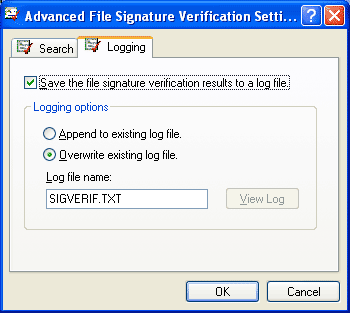
Ti consigliamo di assicurarsi che l’utilità di verifica della firma del file sia configurata per salvare i risultati in un file di registro.
Quando si torna alla finestra di verifica della firma del file, fare clic suavvia. Appena hai fatto, la Verifica Firma File finestra beginbuilding un elenco di file e quindi avviare la scansione di tutti i file nella Driversfolder per il driver non firmati, come mostrato in Figura J.
Figura J
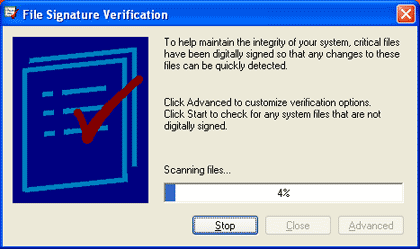
La Verifica Firma File Utility utilizza una barra di avanzamento per tenere youapprised della sua operazione di scansione.
Quando l’utilità termina l’operazione di scansione, verrà visualizzata la finestra dei risultati della verifica della firma, come mostrato nella Figura K. Come puoi vedere, la finestra elenca tutti i driver non firmati che l’utilità ha trovato installatosul sistema. Inoltre, c’è un mini report nell’area di stato thefornisce un totale e la ripartizione di tutti i file scansionati.
Figura K
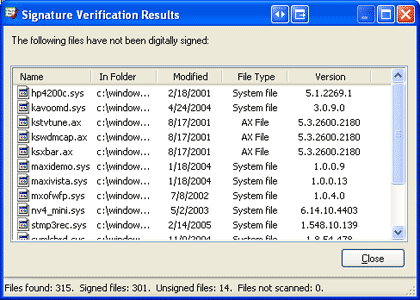
La verifica della firma del file fornisce informazioni dettagliate su tuttidei driver non firmati installati sul sistema.
Mentre si esaminano le informazioni preliminari fornite inquesta finestra è utile, la copia di lavoro del rapporto è nel Sigverif.file di log txt, che può essere trovato nella cartella Windows e visualizzato nel blocco note, come mostratonella figura L. Non allarmatevi che il report identifica il sistema operativocome Windows 2000 Windows questa utility è un riporto dal precedente sistema operativoe attraverso una svista Windows 2000 è ancora elencato nell’intestazione del file di log.
Figura L
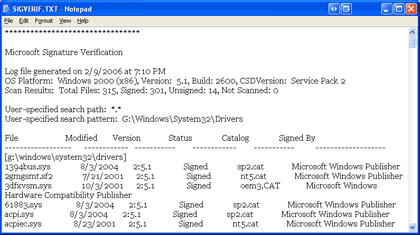
Il Sigverif.il file di registro txt elenca tutti i file del driver, sia firmati che non firmati, ed è ordinato alfabeticamente.
Mentre il rapporto è completo, elenca tutti i file thedriver ed è ordinato alfabeticamente piuttosto che per stato. Come tale, itcan essere un po ‘ ingombrante per l’uso come una mappa per una spedizione di risoluzione dei problemi.Tuttavia, con un po ‘ di manipolazione tramite la procedura guidata di importazione del testo di Excel, il report può essere importato in aspreadsheet, dove è possibile ordinare facilmente i dati in base allo stato, come mostrato in inFigure M. Come si può vedere, nel file di log Sigverif i driver non firmatisono visualizzati come Non firmati.
Figura M
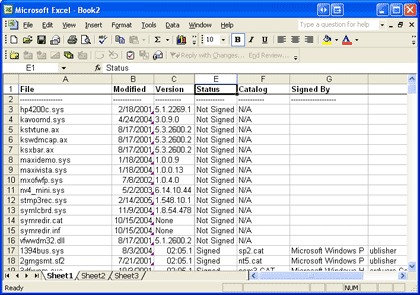
Utilizzando la procedura guidata di importazione di testo di Excel, il report può essere importato in aspreadsheet e ordinato per stato.
Disabilitazione dei driver non firmati
Una volta identificati i driver non firmati sul sistema,è possibile utilizzare il report come mappa per la spedizione di risoluzione dei problemi. Fondamentalmente, quello che vorrai fare è disabilitare i driver non firmati uno per uno per vedere se uno dei driver non firmati è la causa del problema.
Esistono diversi modi per disabilitare un driver non firmato. Probabilmente il modo più semplice per farlo, è quello di avviare Windows Explorer,accedere alla cartella Windows\System32\Drivers, individuare il file del driver, e rinominare. Se è possibile riconoscere l’hardware tramite il nome del file del driver, è possibile avviare Gestione periferiche dalla scheda Hardware della finestra di dialogo Proprietà del sistema, accedere alla finestra di dialogo Proprietà del dispositivo e disabilitare il dispositivo.
Dopo aver disabilitato un dispositivo, utilizzare il sistema come normalmentewould e vedere se il problema persiste. Se lo fa, riattivare il dispositivo, equindi disabilitare il prossimo driver nella tua lista.
Se dopo aver disabilitato un driver, il problema sembra essere risolto, puoi essere abbastanza certo di aver isolato il driver del problema. Atthis punto, ti consigliamo di contattare produttore e vedere se è possibile scaricare una versione aggiornata del driver che è stato progettato per funzionare con Windows XP.




